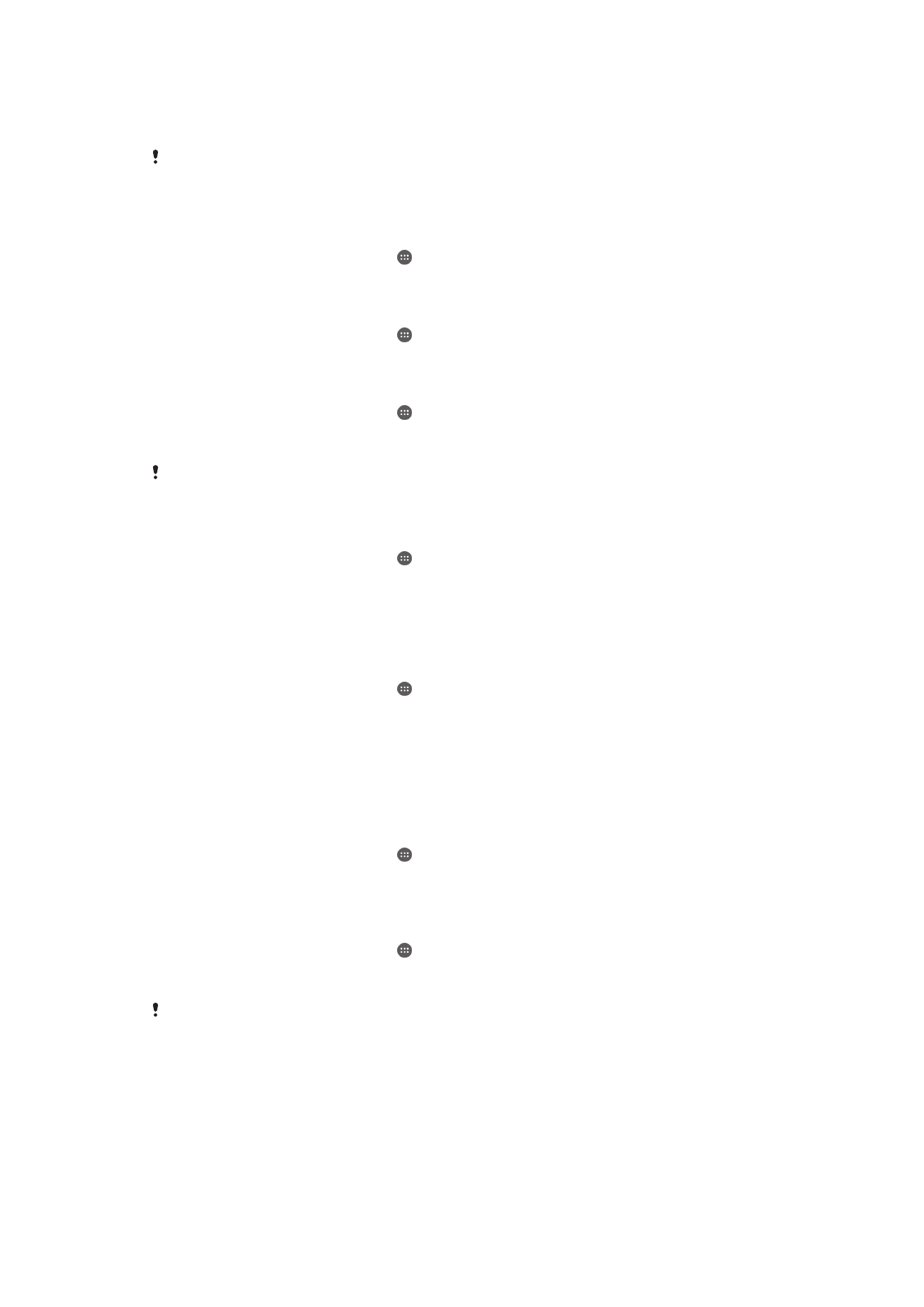
Upravljanje datotekama pomoću računara
na stranici 139.
Upravljanje datotekama pomoću računara
Koristite vezu preko USB kabla između računara s operativnim sistemom Windows
®
i
svog uređaja da biste prenosili datoteke i upravljali njima. Kada su dva uređaja povezana,
139
Ovo je Internet izdanje ove publikacije. © Štampanje dopušteno samo za privatnu upotrebu.
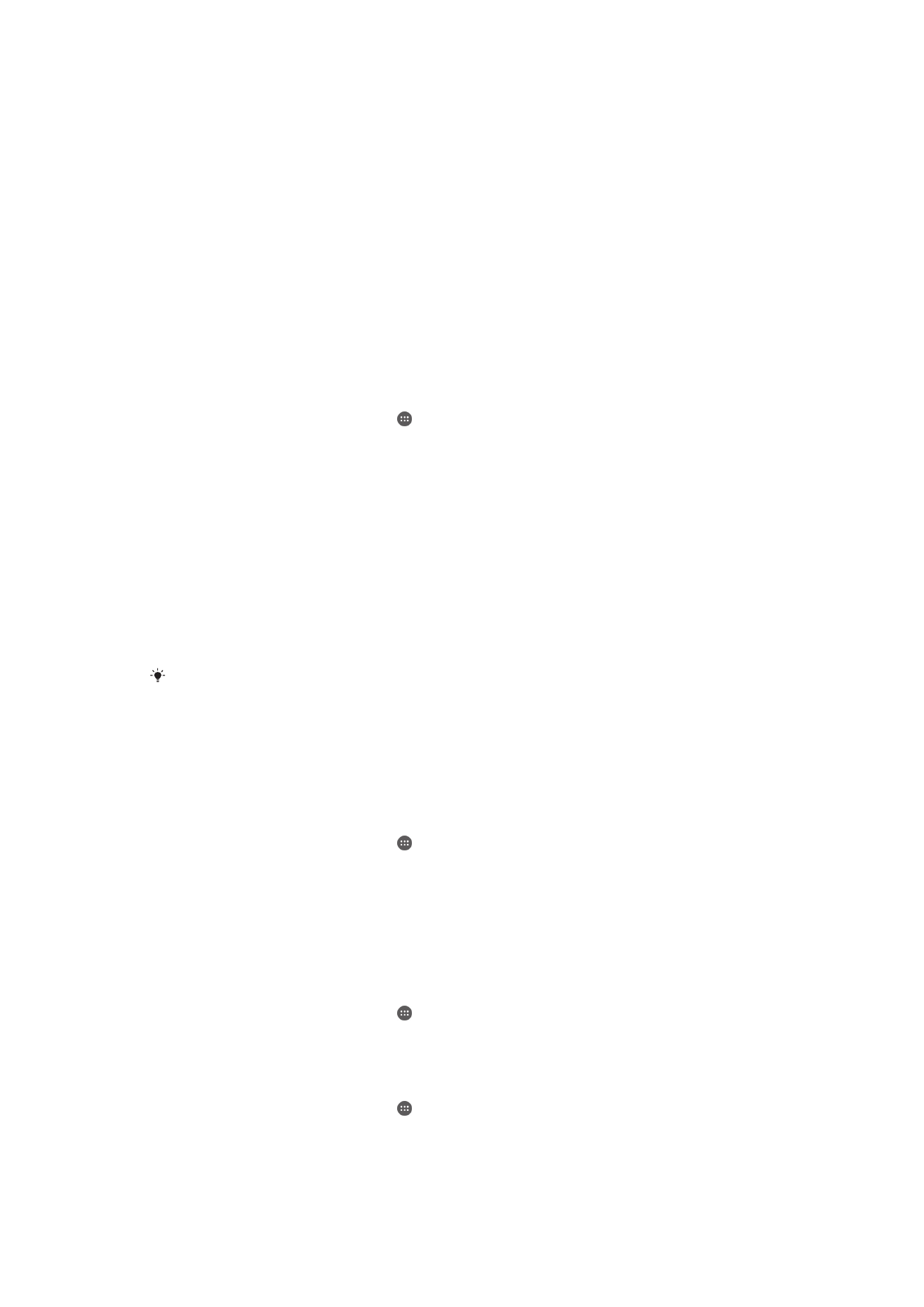
možete povlačiti i ispuštati sadržaj između uređaja i računara ili između interne pohrane
uređaja i SD kartice, koristeći istraživač datoteka na računaru.
Ako imate PC ili računar Apple
®
Mac
®
, da biste pristupili sistemu datoteka svog uređaja
možete koristiti aplikaciju Xperia™ Companion.
Načini povezivanja preko USB priključka
Možete koristiti dva načina povezivanja preko USB priključka:
Način prijenosa
medija (MTP)
Koristite način povezivanja MTP kako biste upravljali datotekama, ažurirali softver
uređaja i povezali se preko WLAN mreže. Taj način povezivanja preko USB priključka se
koristi na računarima s operativnim sistemoom Microsoft
®
Windows
®
. Način
povezivanja MTP je omogućen po zadanoj vrijednosti.
Način masovne
pohrane (MSC)
Koristite način povezivanja MSC za upravljanje datotekama pomoću računara s
operativnim sistemom MAC OS
®
i Linux koji nemaju podršku za MTP.
Promjena načina USB povezivanja
1
Na ekranu Početni ekran kucnite .
2
Pronađite i kucnite
Postavke > Xperia™ povezivost > USB povezivost > Način
rada USB povezivanja.
3
Kucnite
Način prijenosa medija (MTP) ili Način masovne pohrane (MSC).
4
Kucnite
OK.
Prenošenje datoteka koristeći način prijenosa medija putem Wi-Fi
®
Možete prenositi datoteke između uređaja i drugih uređaja kompatibilnih sa MTP-om
(Media Transfer Protocol), kao što je računar, koristeći Wi-Fi
®
vezu. Prije povezivanja,
prvo trebate upariti dva data uređaja. Ukoliko prenosite muziku, video zapise, slike ili
druge multimedijalne datoteke sa uređaja na računar i obratno, najbolje je da koristite
aplikaciju Media Go™ na računaru. Media Go™ pretvara multimedijalne datoteke tako
da ih možete koristiti na uređaju.
Da biste koristili to svojstvo, treba vam uređaj sa omogućenom Wi-Fi
®
vezom koji podržava
prijenos medija, na primjer, računar s operativnim sistemom Microsoft
®
Windows Vista
®
ili
Windows
®
7.
Pripremanje uređaja za bežično korištenje s računarom
1
Provjerite da li je način rada za prenošenje medija omogućen na uređaju. Taj način
je uobičajeno omogućen po zadanoj vrijednosti.
2
Provjerite da li je uključena funkcija Wi-Fi
®
.
3
Na ekranu Početni ekran kucnite .
4
Pronađite i kucnite
Postavke > Xperia™ povezivost > USB povezivost.
5
Kucnite
Upari s računarom, a zatim kucnite Dalje.
6
Slijedite upute na ekranu kako biste dovršili postupak postavljanja.
Bežično povezivanje s uparenim uređajem
1
Provjerite da li je način rada za prenošenje medija omogućen na uređaju. Taj način
je uobičajeno omogućen po zadanoj vrijednosti.
2
Provjerite da li je uključena funkcija Wi-Fi
®
.
3
Na ekranu Početni ekran kucnite .
4
Pronađite i kucnite
Postavke > Xperia™ povezivost > USB povezivost.
5
Odaberite upareni uređaj koji želite povezati, a zatim kucnite
Povezati.
Prekid veze s uparenim uređajem
1
Na ekranu Početni ekran kucnite .
2
Pronađite i kucnite
Postavke > Xperia™ povezivost > USB povezivost.
3
Odaberite upareni uređaj s kojim želite prekinuti vezu.
4
Kucnite
Prekinuti vezu.
140
Ovo je Internet izdanje ove publikacije. © Štampanje dopušteno samo za privatnu upotrebu.
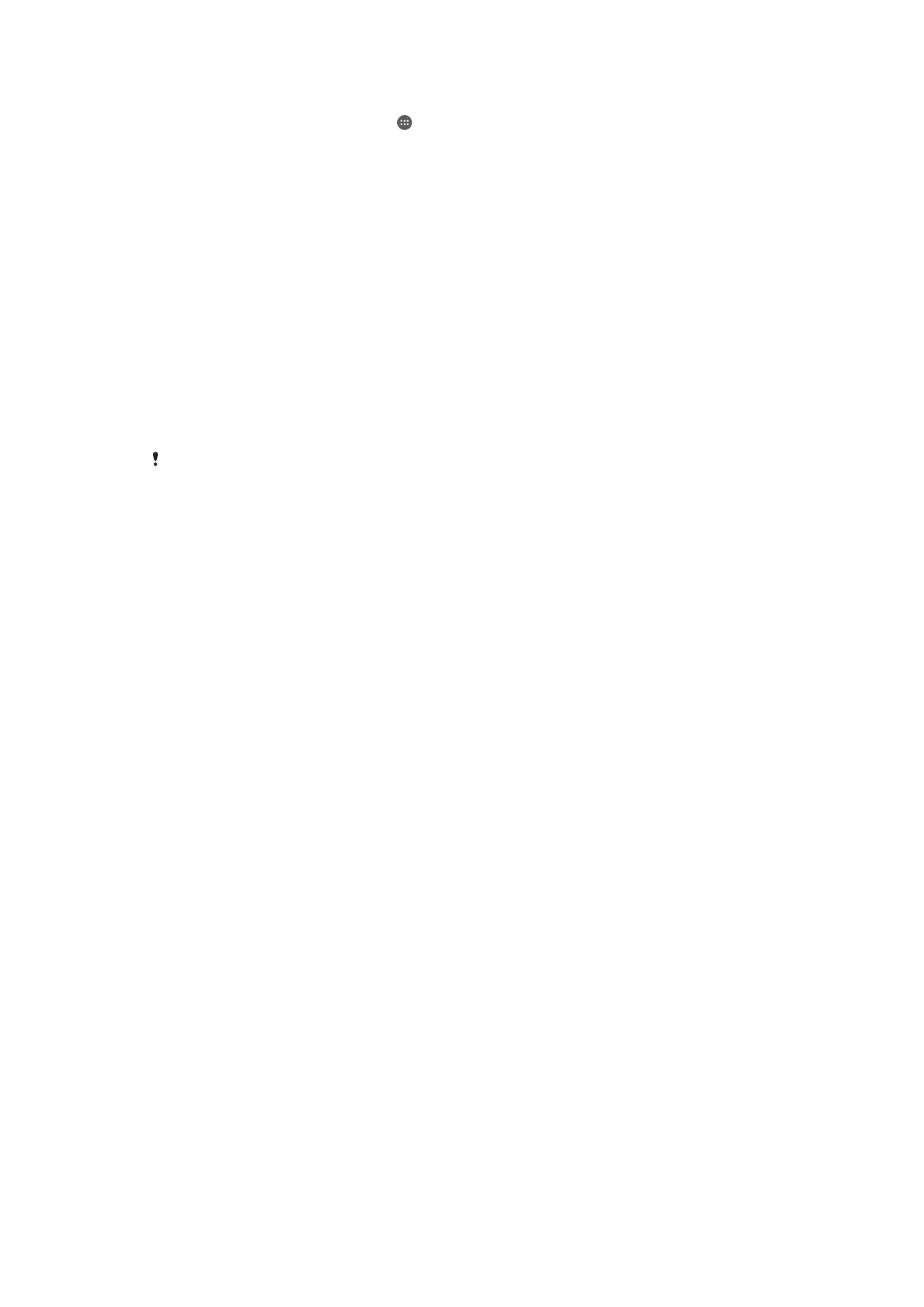
Uklanjanje uparivanja s drugim uređajem
1
Na ekranu Početni ekran kucnite .
2
Pronađite i kucnite
Postavke > Xperia™ povezivost > USB povezivost.
3
Odaberite upareni uređaj koji želite ukloniti.
4
Kucnite
Poništi uparivanje.